Jedwali la yaliyomo
Wakati mwingine nambari katika lahakazi lako hazifanyi kama nambari; hawatekelezi aina yoyote ya shughuli za hesabu inavyopaswa, wanaweza hata kutoa makosa. Sababu ya hii ni, ingawa zinaonekana kama nambari, kwa kweli zimeumbizwa kama maandishi. Katika makala haya, tutakuonyesha jinsi ya kubadilisha maandishi kwa wingi kwa nambari katika Excel kwa njia 6 rahisi na za haraka.
Pakua Kiolezo cha Mazoezi
Unaweza kupakua kiolezo bila malipo cha Excel kutoka hapa.
Geuza Maandishi kuwa Nambari Wingi.xlsx
Njia 6 Rahisi za Kubadilisha Maandishi kwa Wingi hadi Nambari katika Excel
Utaelewaje kwamba nambari katika lahakazi lako kwa hakika zimehifadhiwa kama maandishi? Kweli, Excel ina hitilafu iliyojengewa ndani ili kukuarifu kunapokuwa na hitilafu katika kisanduku chochote. Hii inaonekana kama ikoni ndogo ya mraba ya manjano iliyozungushwa yenye alama ya Mshangao (!) ndani yake. Unapoweka kielekezi cha kipanya chako juu yake, inakuonyesha tatizo ambalo seli yako ina.
Kwa hivyo, nambari za laha yako ya kazi zinapohifadhiwa kama maandishi, itakupa ishara ya arifa hapo juu. kona ya kushoto ya kisanduku, ikisema: “ Nambari katika kisanduku hiki imeumbizwa kama maandishi au hutanguliwa na kiapostrofi ”.
10>
Hapa chini katika sehemu hii, tutakuonyesha jinsi ya kubadilisha maandishi kwa wingi kwa nambari katika Excel kwa njia 6.
1. Kutumia kipengele cha Geuza hadi Nambari katika Excel
Ikiwa kisanduku chakoinaonyesha ishara ya onyo (ikoni ya mraba ya manjano) kisha,
- Chagua seli zote zilizo na nambari kama maandishi.
- Bofya ikoni ya onyo -> Badilisha hadi Nambari.

Hii itabadilisha nambari zote zilizohifadhiwa kama maandishi hadi nambari katika Excel.

Kumbuka: Ingawa njia hii ni ya haraka na rahisi sana, haipendekezwi unapofanya kazi na anuwai kubwa ya seli. Sio tu mchakato huu unachukua muda mrefu sana, lakini pia unaweza hata kusababisha Excel kuanguka. Kwa hivyo, ili kuepuka aina yoyote ya hatari, endelea kusoma makala haya ili kugundua chaguo bora zaidi za kubadilisha maandishi kuwa nambari katika Excel .
Soma Zaidi: Jinsi ya Kubadilisha Maandishi kuwa Nambari ukitumia Excel VBA (Mifano 3 yenye Macros)
2. Kwa Kubadilisha Umbizo la Kubadilisha Maandishi Wingi kuwa Nambari katika Excel
Kisanduku chako kinaposhikilia thamani ya aina yoyote, basi kuna kipengele katika Excel ambacho kinakuonyesha aina ya thamani ambayo kisanduku chako kina. kwenye kichupo cha Nyumbani katika Nambari ya kikundi . Unaweza pia kutumia kipengele hiki kubadilisha umbizo la data yako.
Hatua:
- Chagua seli zote zilizo na nambari kama maandishi.
- Bofya kwenye kitufe cha kunjuzi kutoka kwenye orodha ya kunjuzi ya Umbizo la Namba na uchague 1>Nambari .

Hii itabadilisha nambari zote zilizohifadhiwa kama maandishi hadi nambari katikaExcel.

Kumbuka: Katika hali nyingine, njia hii haitafanya kazi. Kwa mfano, ikiwa unatumia umbizo la Maandishi kwa seli, weka nambari katika hizo, kisha ubadilishe umbizo la kisanduku kuwa Nambari , basi kisanduku kitasalia kuumbizwa kama maandishi.
Soma Zaidi: Jinsi ya Kurekebisha Nambari Zote Zilizohifadhiwa kama Maandishi katika Excel (Masuluhisho 6 Rahisi)
Visomo Sawa
- Badilisha Tarehe hadi Wiki Idadi ya Mwezi katika Excel (Njia 5)
- Jinsi ya Kubadilisha Mwezi hadi Nambari katika Excel (Njia 3 Rahisi)
- Excel VBA ili Kubadilisha Thamani ya Kisanduku cha Maandishi kuwa Nambari (Mifano 2 Bora)
- Geuza Digrii Dakika za Desimali hadi Digrii za Desimali katika Excel
- Jinsi ya Kubadilisha Digrii Dakika Sekunde ziwe Digrii za Desimali katika Excel
3. Kwa kutumia Bandika Maandishi Maalum hadi kwa Misa Badilisha hadi Namba katika Excel
Ikilinganishwa na mbinu mbili zilizopita, njia hii inachukua hatua chache zaidi ili kutekeleza kazi lakini inafanya kazi kwa usahihi zaidi kuliko mbinu za awali.
Hatua za kutumia Bandika kipengele Maalum kubadilisha maandishi kuwa nambari katika Excel:
- Nakili kisanduku tupu kutoka laha yako ya kazi.
Bofya kisanduku tupu na ubofye Ctrl + C ili kunakili. Unaweza pia kubofya kulia kwenye kisanduku na uchague Nakili kutoka kwenye orodha.

- Kisha chagua seli zote zenye nambari kama maandishi, bofya kulia kipanya na uchague Bandika Maalum chaguo kutoka kwenye orodha. Unaweza pia kubonyeza Ctrl + Alt + V kwenye kibodi yako ili Bandika Maalum .

- Kutoka kisanduku ibukizi Bandika Maalum , chagua Ongeza kutoka Operesheni
- Bofya Sawa .

Hii itabadilisha nambari zote zilizohifadhiwa kama maandishi hadi nambari katika Excel.

Maelezo: Tunatumia mbinu mbili katika mbinu hii.
-
- Ujanja 1: Kuendesha oparesheni ya hisabati ( Ongeza ) ili kubadilisha thamani ya maandishi kama nambari ya nambari.
- Ujanja 2: Kunakili thamani isiyofaa na kuiongeza pamoja na ya asili. thamani, kwa sababu kuongeza thamani batili na chochote hakubadilishi thamani halisi.
Soma Zaidi: Jinsi ya Kubadilisha Maandishi yenye Nafasi kuwa Nambari katika Excel (Njia 4)
4. Kutumia Kipengele cha Maandishi hadi Safu Kubadilisha Mfuatano hadi Nambari katika Excel
Kipengele cha Maandishi kwa Safu cha Excel ni kipengele cha madhumuni mengi katika kutekeleza majukumu mbalimbali yanayohusiana na Excel. Na kubadilisha maandishi kuwa nambari ni mchakato wa hatua mbili tu.
Hatua:
- Chagua seli zote zilizo na nambari kama maandishi.
- Nenda kwa Data -> Maandishi kwa safuwima kutoka Zana za Data

- Katika hatua ya 1 ya Geuza Maandishi kuwa Mchawi wa Safuwima kisanduku ibukizi, chagua Iliyopunguzwa kutoka aina ya data asili .
- Bofya Maliza .

Ni hayo tu. Utapata nambari zilizobadilishwa zilizohifadhiwa kama maandishi katika Excel.

Soma Zaidi: Jinsi ya Kubadilisha Kamba kuwa Mbili katika Excel VBA (5) Mbinu)
Visomo Sawa
- Badilisha Saa na Dakika hadi Decimal katika Excel (Kesi 2)
- Jinsi ya Kurekebisha Hitilafu ya Kubadilisha hadi Nambari katika Excel (Njia 6)
- Badilisha Dokezo la Kisayansi kuwa Nambari katika Excel (Mbinu 7)
- Jinsi ya Kubadilisha Asilimia hadi Nambari katika Excel (Njia 5 Rahisi)
- Badilisha Tarehe kuwa Nambari katika Excel (Mbinu 4)
5. Utekelezaji wa Mfumo wa Kubadilisha Maandishi hadi Nambari katika Excel
Kutekeleza fomula ndiyo njia bora na salama ya kukamilisha kazi yoyote katika Excel. Microsoft Excel ina kitendakazi kiitwacho kitendakazi cha VALUE hadi kubadilisha mfuatano kuwa nambari .
Hapa tutatekeleza VALUE chaguo za kukokotoa ili kubadilisha maandishi yetu kwa nambari.
Hatua:
- Bofya kisanduku ambacho ungependa kupata matokeo ( Cell C5 kwenye yetu kesi).
- Katika kisanduku hicho, andika VALUE chaguo za kukokotoa na upitishe nambari ya kumbukumbu ya seli ya seli ambayo ungependa kubadilisha ndani ya mabano. Kwa mfano, tunataka kubadilisha maandishi ndani ya Kiini B5 , kwa hivyo tulipitisha nambari ya kumbukumbu ya seli B5 ndani ya VALUE kitendaji.
Ikawa hivi,
=VALUE(B5)
- Bonyeza Ingiza .

Tambua kwamba thamani ya maandishi ya Kiini B5 inabadilishwa kuwa nambari ya nambari katika Kisanduku C5 .
- Sasa buruta safu mlalo chini kwa Nchimbo ya Kujaza ili kutumia fomula kwenye visanduku vingine.
29>
Hii itabadilisha nambari zote zilizohifadhiwa kama maandishi hadi nambari katika Excel.
Soma Zaidi: Jinsi ya Kubadilisha Mfuatano kuwa Mrefu Kwa Kutumia VBA katika Excel (Njia 3)
6. Kutumia Operesheni za Hisabati Kugeuza Maandishi kuwa Nambari katika Excel
Njia nyingine ya kufurahisha na rahisi ya kubadilisha maandishi kuwa nambari ni kufanya kazi rahisi. shughuli za hisabati ambazo hazibadilishi thamani asili.
Shughuli kama vile,
- Kuongeza sifuri (0) yenye thamani asili
- Kuzidisha thamani asili na 1
- Kugawanya thamani asili kwa 1
Tumetumia kuzidisha katika mfano wetu. Unaweza kutekeleza shughuli zozote za hesabu kutoka kwa 3 zilizoorodheshwa hapo juu unazopenda.
Hatua za kutekeleza kuzidisha ili kubadilisha maandishi kuwa nambari zimeonyeshwa hapa chini.
Hatua:
- Bofya kisanduku unachotaka kupata matokeo ( Kiini C5 kwa upande wetu).
- Katika kisanduku hicho, andika nambari ya kumbukumbu ya seli. unayotaka kubadilisha, weka alama ya kuzidisha (*) na uandike 1 pamoja nayo. Kwa mfano, tulitaka kubadilisha maandishi ndani ya Kiini B5 , kwa hivyo tulizidisha (*) nambari ya kumbukumbu ya kisanduku B5 na 1 .
Kwa hiyo ilionekana hivi,
=B5*1
-
- Iwapo unataka kufanya oparesheni ya hesabu, Ongezeko , basi iandike kama, B5+0
- Kama unataka kufanya operesheni ya hesabu, Mgawanyiko , kisha iandike kwa urahisi kama, B5/1
- Bonyeza Ingiza .

Tambua kwamba thamani ya maandishi ya Cell B5 inabadilishwa kuwa nambari katika Cell C5 .
- Sasa buruta safu mlalo chini kwa Nchimbo ya Jaza ili kutumia fomula kwenye visanduku vingine.
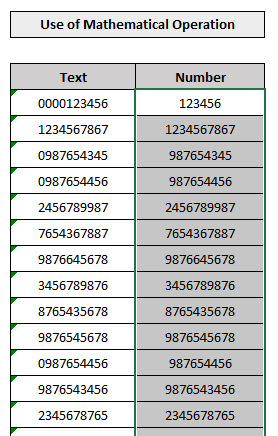
Maelezo: Uchawi wa njia hii ni,
-
- Kuendesha shughuli za hisabati ( Ongeza au Kuzidisha au Mgawanyiko ) hupelekea kubadilisha thamani ya maandishi kuwa nambari ya nambari.
- Kuzidisha au kugawanya thamani yoyote na 1 au kuongeza thamani yoyote kwa 0 hakubadilishi thamani asili.
Soma Zaidi: Jinsi ya Kubadilisha Alfabeti kuwa Nambari katika Excel (Njia 4 Rahisi)
Hitimisho
Hii Makala ilikuonyesha jinsi ya kubadilisha maandishi kuwa nambari katika Excel kwa njia 6 tofauti. Natumaini makala hii imekuwa ya manufaa sana kwako. Jisikie huru kuuliza maswali yoyote kuhusu mada.

